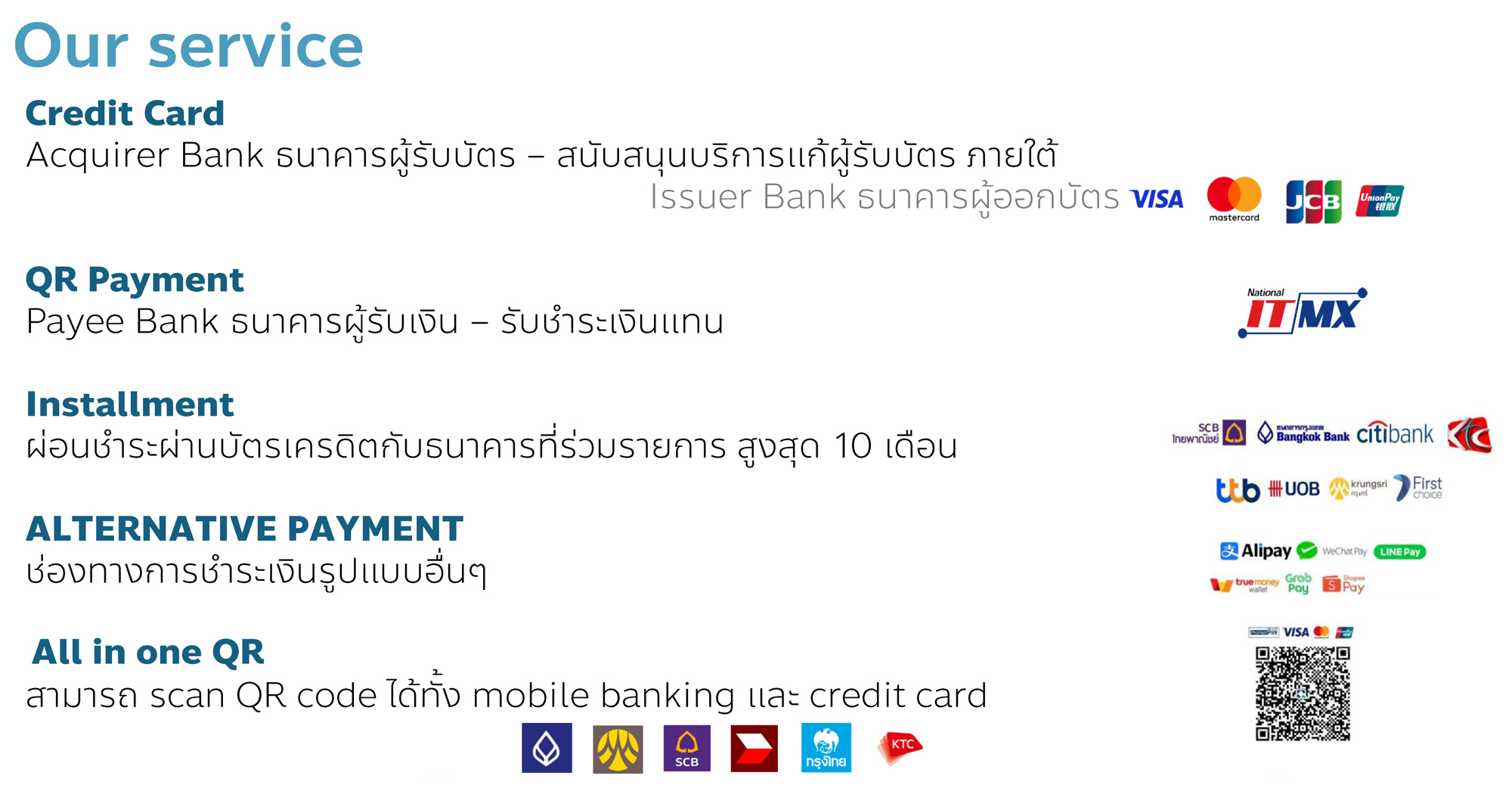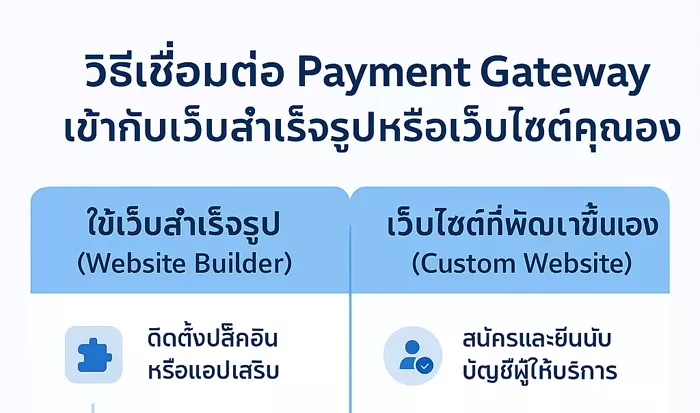
เมื่อเลือกผู้ให้บริการ Payment Gateway ได้แล้ว ขั้นตอนต่อไปคือการเชื่อมต่อระบบให้ลูกค้าสามารถ “กดจ่ายเงิน” ได้สะดวกและปลอดภัยบนเว็บไซต์ของคุณ ไม่ว่าคุณจะใช้เว็บสำเร็จรูป (เช่น Shopify, WordPress, Wix) หรือเว็บไซต์ที่พัฒนาขึ้นเอง บทความนี้จะสรุปวิธีเชื่อมต่อให้เข้าใจง่ายที่สุด
1. ใช้เว็บสำเร็จรูป (Website Builder)
✅ แพลตฟอร์มที่รองรับโดยตรง:
เช่น Shopify, WooCommerce, Wix, Shopline,Prowebcreate ฯลฯ
👉 วิธีการเชื่อมต่อโดยทั่วไป:
🧩 1. ติดตั้งปลั๊กอินหรือแอปเสริม
-
ค้นหา "Payment Gateway" ที่รองรับใน Marketplace ของระบบ
-
ตัวอย่าง:
-
WooCommerce: ค้นหา “Omise Payment Gateway” แล้วคลิก “ติดตั้ง”
-
Shopify: เลือกผู้ให้บริการจากเมนู Settings > Payments
Prowebcreate : ทีมงานตั้งค่าระบบให้ทั้งหมด ลูกค้าไม่ต้องทำเอง
-
🔑 2. ใส่ API Key หรือ Public/Secret Key
-
เมื่อสมัครใช้งานกับ Payment Gateway แล้ว จะได้รับ API Key
-
คัดลอกมาใส่ในหน้าการตั้งค่าปลั๊กอิน
⚙️ 3. ตั้งค่าเงื่อนไขต่าง ๆ
-
เลือกรูปแบบการชำระเงินที่รองรับ เช่น บัตรเครดิต, QR, Wallet
-
ตั้งค่าหน้า “สำเร็จ” หรือ “ล้มเหลว” เพื่อส่งลูกค้ากลับมายังหน้าเว็บ
✅ 4. ทดสอบระบบ (Sandbox)
-
ผู้ให้บริการส่วนมากมีระบบทดสอบ ให้ลองชำระเงินแบบจำลองก่อนเปิดใช้งานจริง
2. เว็บไซต์ที่พัฒนาขึ้นเอง (Custom Website)
🧠 วิธีเชื่อมต่อแบบ API/SDK (เหมาะกับนักพัฒนา)
1. สมัครและยืนยันบัญชีผู้ให้บริการ
-
ยื่นเอกสารบริษัท/ร้านค้า + บัญชีธนาคาร
2. เข้าสู่ Dashboard แล้วรับ API Key
-
ได้รับ Public Key / Secret Key หรือ Token
3. อ่านเอกสาร Developer (Documentation)
-
แต่ละเจ้าเช่น Omise, GB Prime Pay, 2C2P, SCB มีคู่มือชัดเจน
-
มี SDK ภาษา PHP, Node.js, Python, JavaScript ให้ใช้งาน
4. เขียนโค้ดเชื่อมต่อ (เช่น Checkout Form)
5. เชื่อมต่อฝั่งเซิร์ฟเวอร์ (Backend)
-
ส่งข้อมูลไปยัง Payment API
-
รับผลลัพธ์ธุรกรรมแล้วอัปเดตสถานะคำสั่งซื้อ
6. ตั้งค่า Webhook
-
เพื่อรับการแจ้งเตือนอัตโนมัติเมื่อมีการชำระเงินสำเร็จ
3. คำแนะนำเพิ่มเติม
| ข้อควรระวัง | คำแนะนำที่เป็นประโยชน์ |
|---|---|
| ตรวจสอบ API Key ว่าถูกต้องหรือไม่ | แยก Key สำหรับ Production / Sandbox |
| อย่าลืมเข้ารหัสข้อมูลบัตร | ใช้ HTTPS และ Tokenization เสมอ |
| ค่าธรรมเนียมถูกซ่อนไว้หรือไม่? | อ่านสัญญาให้ละเอียดก่อนเชื่อมต่อระบบ |
| Webhook ล้มเหลว = ไม่ได้เงิน | ตรวจสอบระบบแจ้งเตือนบิลอย่างสม่ำเสมอ |
สรุป
การเชื่อมต่อ Payment Gateway อาจดูซับซ้อนในช่วงแรก แต่เมื่อเข้าใจโครงสร้างของมันแล้ว ทั้งเว็บสำเร็จรูปและเว็บพัฒนาเองสามารถทำให้ลูกค้าชำระเงินได้รวดเร็ว ปลอดภัย และมีประสิทธิภาพอย่างมาก หากคุณยังไม่มั่นใจ ควรเริ่มจากแพลตฟอร์มที่มีปลั๊กอินพร้อมใช้งานก่อน แล้วค่อยขยายไปสู่ระบบ API ในอนาคต
หมายเหตุ Prowebcreate : ทีมงานตั้งค่าระบบให้ทั้งหมด ลูกค้าไม่ต้องทำเอง